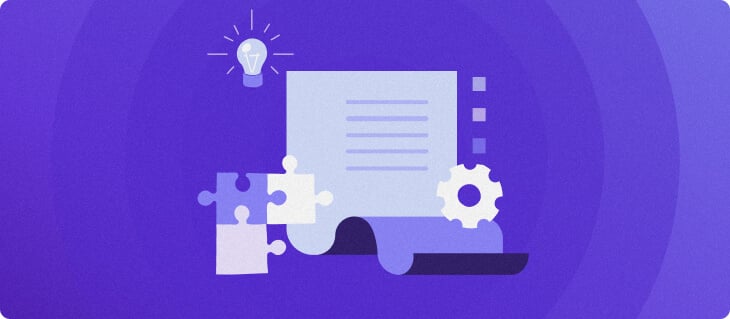Een WordPress contactformulier maken in 6 stappen
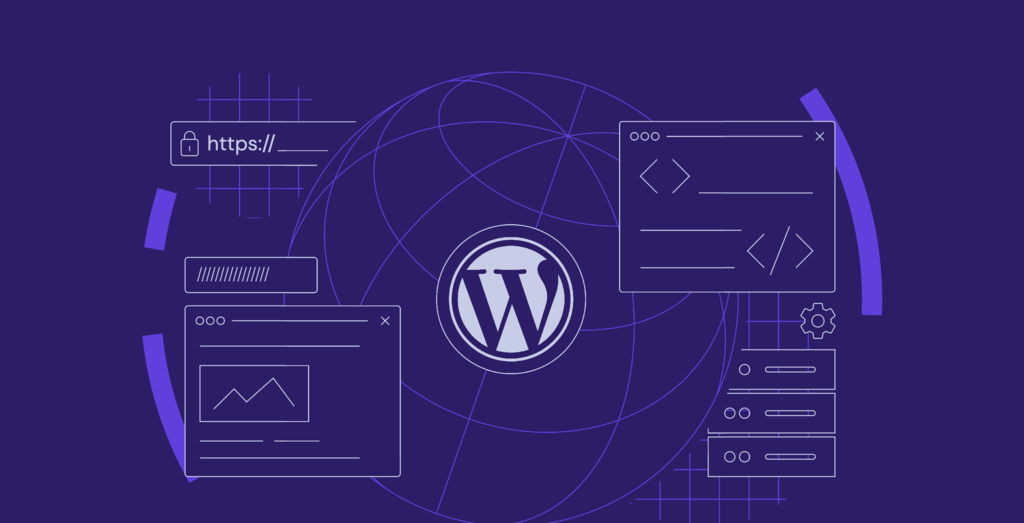
Een effectieve manier om de betrokkenheid op je WordPress website te vergroten, is met een simpel contactformulier.
Formulieren zijn niet alleen bedoeld voor communicatie – ze vormen een belangrijke brug tussen jou en je bezoekers. Of je nu al langer met WordPress werkt of net begint, een contactformulier helpt je om interactie te stimuleren en de band met je gebruikers te versterken.
In deze WordPress tutorial ontdek je waarom contactformulieren zo belangrijk zijn én hoe je er stap voor stap eentje toevoegt aan je website. Laten we beginnen.;
Wat is een WordPress contactformulier?
Een WordPress contactformulier maakt het makkelijk voor bezoekers om contact op te nemen met de eigenaar van de website. Je kunt zo’n formulier helemaal afstemmen op je eigen wensen – van eenvoudige formulieren voor korte vragen tot uitgebreide versies waarmee je gedetailleerde informatie kunt verzamelen.
Door WordPress contactformulieren aan te passen, maak je een waardevol hulpmiddel om effectief contact te leggen met je doelgroep en hen beter te begrijpen. Gelukkig zijn veel formulieren flexibel, zodat ze mee kunnen groeien met de steeds veranderende wensen van je WordPress website.
Waarom zou je een ingebouwd contactformulier gebruiken?
Hier zijn een paar redenen waarom een contactformulier op je WordPress website belangrijk is:
Verbeter de interactie met je bezoekers
Contactformulieren vormen een directe verbinding tussen jou en je bezoekers.;
Ze bieden een eenvoudige, gebruiksvriendelijke manier om contact te leggen, vragen te stellen of feedback te geven. Doordat het makkelijk is, nodigt het uit tot persoonlijke en betekenisvolle gesprekken en verandert het passieve bezoekers in actieve leden van je community.
Voorkom spam
Als je je e-mailadres op je website zet, loop je het risico op spambots en ongewenste berichten. Met een contactformulier ben je beter beschermd tegen spam.;
Door bijvoorbeeld CAPTCHA of andere anti-spam tools toe te voegen, zorg je dat de meeste inzendingen echt zijn. Zo houd je ongewenste mail buiten de deur en kun je je richten op echte vragen en reacties.
Organiseer data beter
Een contactformulier helpt je bezoekersinformatie overzichtelijk te verzamelen.;
Je kunt de velden aanpassen om precies de informatie te vragen die je nodig hebt, van simpele contactgegevens tot uitgebreide feedback. Hierdoor kun je data snel analyseren en slim gebruiken voor verschillende doelen.
Maak automatisering mogelijk
Door contactformulieren te koppelen aan CRM-systemen of andere marketing tools, kun je veel processen automatiseren. Dat scheelt tijd en moeite, zodat je je kunt focussen op strategieën in plaats van administratie.;
Leadgeneratie en klantbeheer worden efficiënter doordat je potentiële klanten makkelijk kunt volgen en benaderen.
Een contactformulier toevoegen in WordPress
Voordat je contactformulieren aan je WordPress website toevoegt, is het belangrijk om het juiste hostingplan te kiezen.
De WordPress hosting plannen van Hostinger verbeteren de snelheid en het beheer van je website. Ze zijn speciaal ontworpen om het beste uit je WordPress website te halen, met naadloze integratie, betere beveiliging en krachtige functies.

1. Installeer een WordPress contactformulier plug-in
Met een WordPress contactformulier plug-in kun je eenvoudig meerdere formulieren maken en beheren, zonder dat je veel code hoeft te schrijven.
In dit voorbeeld gebruiken we WPForms, een van de meest gebruiksvriendelijke en veelzijdige formulier plug-ins voor WordPress. Volg deze stappen om de WPForms drag-and-drop formulier bouwer te installeren:
- Log in op je WordPress dashboard.
- Ga naar Plug-ins → Nieuwe Toevoegen.
- Typ in de zoekbalk WPForms en druk op Enter.
- Zoek WPForms in de resultaten en klik op Nu installeren.
- Als de plug-in is geïnstalleerd, klik je op Activeren om de plug-in op je website in te schakelen.
2. Maak een nieuw formulier maken
Zodra WPForms is geactiveerd, kun je een simpel contactformulier aanmaken. Dit gaat makkelijk dankzij de gebruiksvriendelijke interface van WPForms.
Ga in je WordPress dashboard naar WPForms → Nieuwe toevoegen in de linker zijbalk om te beginnen.
Je krijgt verschillende vooraf gemaakte templates te zien, speciaal ontworpen voor verschillende doeleinden. Deze templates hebben standaard stijlen en instellingen, waardoor het maken van een contactformulier sneller gaat.
Voer een naam in voor je formulier en kies een contactformulier template dat bij je past. Wil je helemaal zelf beginnen? Kies dan een leeg contactformulier. Klik daarna op Template Gebruiken.
3. Pas het contactformulier aan
Nadat je een template hebt gekozen, kun je het contactformulier aanpassen met de drag-and-drop bouwer van WPForms. Hiermee maak je makkelijk een simpel of juist uitgebreid contactformulier.
Velden toevoegen
Om een nieuw veld toe te voegen, sleep je het vanuit het WPForms veldmenu naar de plek in het contactformulier waar je het wilt hebben.
Velden verwijderen
Wil je een veld verwijderen? Selecteer het veld in je contactformulier en klik daarna op Verwijder Veld.
Velden verplaatsen
Klik op een veld en sleep het naar de plek waar je het in het contactformulier wilt hebben, zodat de volgorde precies goed is.
Veldeigenschappen aanpassen
Elk veld heeft aanpasbare eigenschappen. Klik op een veld en pas in de linkerkolom de grootte, de voorbeeldtekst (placeholder) en de standaardwaarde aan. Zo stuur je beter wat bezoekers invullen.
Gebruik maken van geavanceerde functies
De formulierbouwer ondersteunt ook slimme opties, zoals voorwaardelijke logica. Daarmee maak je dynamische formulieren die zich aanpassen aan wat de gebruiker invult, waardoor ze interactiever en persoonlijker worden.
4. Stel de formulierbevestiging in
Als een bezoeker het contactformulier verstuurt, is het belangrijk om een bevestiging te tonen, bijvoorbeeld een bericht of een doorverwijspagina. Zo stel je de bevestiging in met WPForms:
Ga na het maken van je contactformulier naar Instellingen → Bevestigingen in de WPForms formulierbouwer.
Kies voor de optie Bericht en typ de tekst die je wilt tonen, bijvoorbeeld “Bedankt voor je bericht! We nemen snel contact met je op.”
Wil je bezoekers doorsturen naar een specifieke pagina? Kies dan voor de optie Pagina Weergeven en selecteer de gewenste pagina uit het dropdownmenu.
5. Stel formuliermeldingen in
Met e-mailmeldingen blijf je op de hoogte van elke formulierinzending. Standaard stuurt WPForms een melding naar het admin e-mailadres van je WordPress website. Je kunt deze meldingen naar wens aanpassen.
Zo stel je WPForms meldingen in:
- Ga naar Instellingen → Meldingen.
- Klik op het veld Verzenden naar E-mailadres om het e-mailadres aan te passen. Je kunt hier ook meerdere e-mailadressen toevoegen als dat nodig is.
- Pas het onderwerp van de e-mail aan, zodat je hem makkelijk herkent in je inbox.
- Maak de inhoud van de e-mailmelding persoonlijker naar je eigen voorkeur. Gebruik slimme tags om gegevens uit het contactformulier toe te voegen, zodat je sneller en efficiënter kunt reageren.
6. Voeg het contactformulier toe aan je site
Hier bekijken we verschillende manieren om een ingebouwd contactformulier op je WordPress website te plaatsen.
Contactformulier toevoegen aan een WordPress pagina
Volg deze stappen om een WPForms contactformulier toe te voegen via de Gutenberg blok editor:
- Open de WordPress pagina in de Gutenberg editor. Dit kan een bestaande pagina zijn of een nieuwe die je speciaal voor het contactformulier hebt gemaakt.
- Kies in de pagina-editor het WPForms blok.
- Selecteer het contactformulier dat je wilt toevoegen uit de dropdownlijst. WPForms maakt automatisch een shortcode voor je contactformulier aan. Je kunt ook handmatig de WPForms shortcode invoeren in een Shortcode blok.
- Bekijk de pagina in de preview nadat je het contactformulier hebt toegevoegd, zodat je zeker weet dat het contactformulier goed wordt weergegeven.
Een contactformulier toevoegen in een widget gebied
Je kunt je eigen contactformulier ook in een WordPress widget gebied plaatsen, zoals in een zijbalk of footer. Dit werkt goed bij klassieke thema’s die widgets ondersteunen:
- Ga in je WordPress admin panel naar Weergave → Widgets.
- Kies in het Widgets gebied de plek waar je het contactformulier wilt toevoegen, bijvoorbeeld de zijbalk of footer.
- Zoek de WPForms widget en selecteer daarna het contactformulier dat je wilt laten zien.
- Na het kiezen van het contactformulier klik je op Opslaan om de wijzigingen toe te passen.
Contactformulier in een template onderdeel plaatsen
Voor blok thema’s kun je een contactformulier in een template onderdeel zetten via de Site Editor. Zo doe je dat:
- Ga in het dashboard naar Weergave → Editor.
- Ga naar het template onderdeel waar je het contactformulier wilt plaatsen, bijvoorbeeld de header of footer.
- Klik op de plek in het template onderdeel waar je het contactformulier wilt toevoegen en kies daarna voor Blok Toevoegen.
- Zoek het WPForms blok en selecteer het contactformulier dat je wilt toevoegen. Gebruik je slimme of meerpagina formulieren? Zorg dan dat de lay-out en instellingen goed staan.
- Als je het contactformulier hebt toegevoegd en ingesteld, klik je op Opslaan om je aanpassingen toe te passen.
Contactformulier toevoegen met de Classic Editor
Gebruik je de WordPress Classic Editor? Zo voeg je een WPForms contactformulier toe:
- Open de pagina of post in de Classic Editor.
- Klik op de knop Formulier Toevoegen boven de teksteditor. Heb je meerdere plug-ins? Kies dan voor WPForms.
- Kies in het pop-upvenster het contactformulier dat je wilt toevoegen via het dropdownmenu. Je kunt ook de titel en omschrijving van het contactformulier toevoegen als je dat wilt.
- Klik op Formulier Toevoegen om de shortcode van het formulier in de editor te plaatsen.
Pro tip
We raden aan om je ingevoegde contactformulier eerst te testen op een privétestpagina of in een staging omgeving. Zo weet je zeker dat het contactformulier goed wordt weergegeven en werkt voordat je het op je live website zet.
Conclusie
Een WordPress contactformulier is een handig middel om makkelijk met je websitebezoekers te communiceren. Of je nu een eenvoudige of uitgebreide contactformulier wilt, met WPForms kun je het helemaal naar wens aanpassen.
In deze tutorial hebben we WordPress contactformulieren besproken, van de basisprincipes van formulierontwerp tot geavanceerde integraties. Met deze stappen kun je nu vol vertrouwen je eigen contactformulieren maken, aanpassen en gebruiken om je bezoekers beter te betrekken en de communicatie soepeler te laten verlopen.;
We hopen dat dit artikel nuttig was!
WordPress contactformulier FAQ’s
In dit onderdeel beantwoorden we de meestgestelde vragen over WordPress contactformulieren.
Hoe maak ik een contactformulier in WordPress?
Om een eenvoudig contactformulier in WordPress te maken, installeer je een plug-in zoals WPForms. Kies daarna een template, pas deze aan met de bouwer en voeg het formulier toe via een shortcode of de blokeditor.
Kan ik gratis een simpel contactformulier maken?
Ja, dat kan. Met plug-ins zoals WPForms Lite maak je gratis een eenvoudig contactformulier. Heb je meer geavanceerde functies nodig? Dan kun je altijd upgraden naar de betaalde versie.
Kan ik een WordPress contactformulier maken zonder plug-in?
Ja, dat kan, maar het is lastig als je niet technisch bent. Je moet het formulier dan handmatig coderen en integreren in je website. Een plug-in maakt het veel makkelijker, want je hebt maar een paar klikken nodig.
Zijn WordPress contactformulieren GDPR-proof?
Ze kunnen GDPR-proof gemaakt worden, maar dat hangt vooral af van de gebruikte plug-in en hoe je het formulier instelt. Zorg dat je een toestemming vakje toevoegt en duidelijk verwijst naar je privacybeleid om aan de GDPR te voldoen.
Alle educatieve content op deze website wordt zorgvuldig gecontroleerd en voldoet aan de hoge redactionele standaarden van Hostinger.